Maison >Opération et maintenance >exploitation et entretien des fenêtres >Comment désactiver l'application de la signature du pilote dans Win10
Comment désactiver l'application de la signature du pilote dans Win10
- 王林original
- 2020-12-25 16:57:4859324parcourir
Comment désactiver l'application de la signature du pilote dans Win10 : 1. Ouvrez les paramètres du système et entrez les options de mise à jour et de sécurité ; 2. Basculez vers la colonne de récupération et cliquez sur Redémarrer maintenant ; 3. Cliquez sur Dépannage, Options avancées et ; Paramètres de démarrage, redémarrez, puis entrez 7.

L'environnement d'exploitation de cet article : système Windows 10, ordinateur thinkpad t480.
Méthode spécifique :
(Partage de vidéos d'apprentissage : Vidéo de programmation)
Cliquez sur la notification, recherchez et saisissez « Tous les paramètres ».
Recherchez et saisissez « Mise à jour et sécurité » dans tous les paramètres
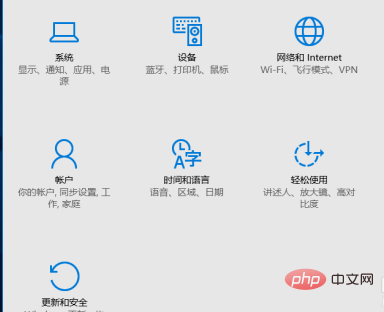
Trouvez la récupération, cliquez sur « Redémarrer maintenant » sous « Démarrage avancé » pour redémarrer l'ordinateur.
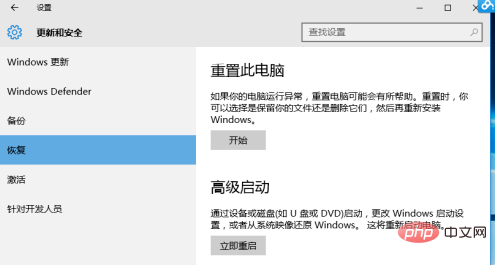
Après le redémarrage, sélectionnez « Dépannage ».
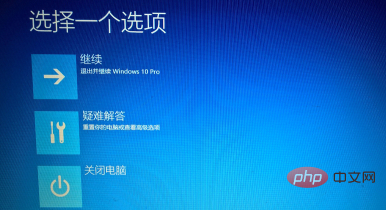
Sélectionnez « Options avancées »
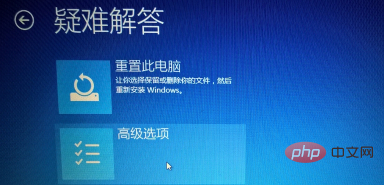
Sélectionnez « Paramètres de démarrage ».
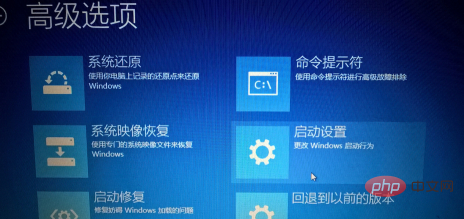
Cliquez sur "Redémarrer".
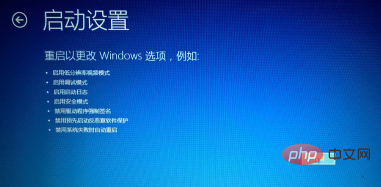
Entrez « 7 » lorsque vous êtes invité à désactiver l'application de la signature du pilote.
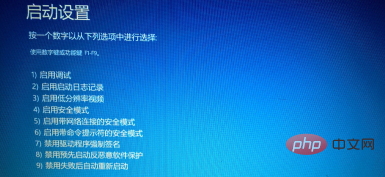
Recommandations associées : système Windows
Ce qui précède est le contenu détaillé de. pour plus d'informations, suivez d'autres articles connexes sur le site Web de PHP en chinois!
Articles Liés
Voir plus- Que dois-je faire si l'imprimante indique que le pilote ne peut pas être utilisé dans le système Windows 10 ?
- Le système d'exploitation Windows peut identifier automatiquement certains périphériques matériels et installer des pilotes. Comment cela s'appelle-t-il ?
- Que dois-je faire si le pilote en cours d'installation ne peut pas être vérifié pour cet ordinateur ?
- L'imprimante doit-elle installer un pilote ?

